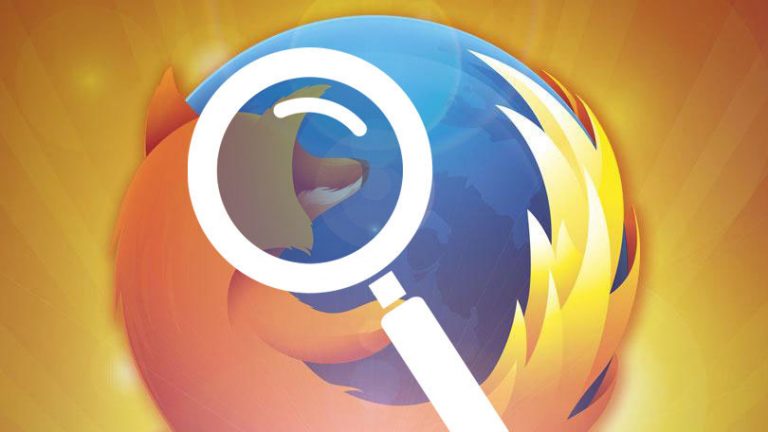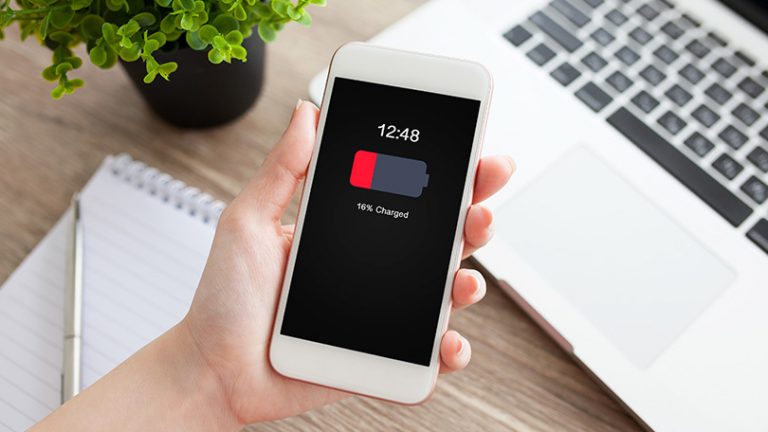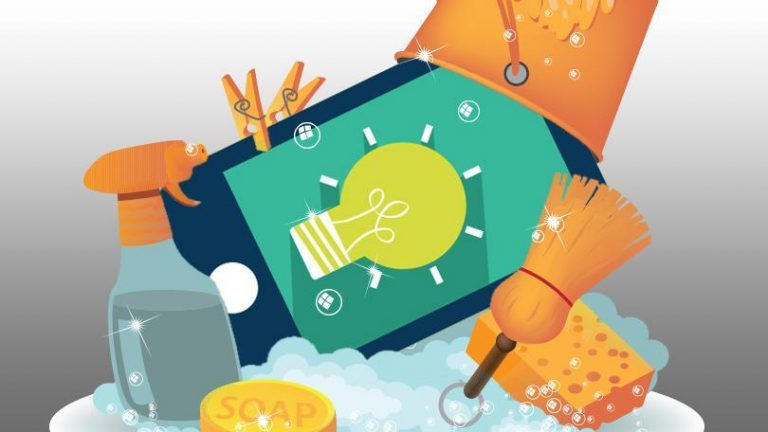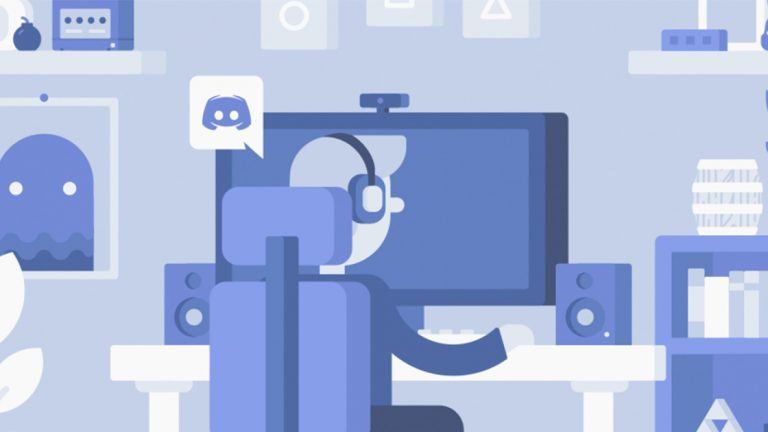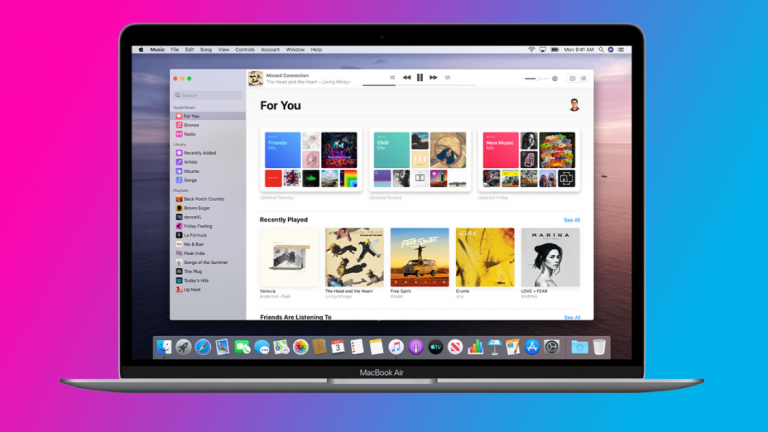Как просматривать файлы в Windows 10, не открывая их
Ваш компьютер с Windows 10, вероятно, является домом для документов Microsoft Word, электронных таблиц Excel, PDF-файлов, фотографий, видео, аудиофайлов и многого другого. Разве не было бы замечательно, если бы вы могли быстро и легко просматривать или воспроизводить каждый из этих файлов, не открывая их через связанные с ними приложения? Вы можете сделать это с помощью программы просмотра файлов.
Программа просмотра файлов может не только помочь вам проверить свои собственные файлы, но и просмотреть отправленные вам неизвестные файлы. В некоторых случаях вы можете не знать, какую программу использовать для открытия такого файла. В других случаях на вашем компьютере может даже не быть нужного приложения.
Проводник в Windows 10 имеет собственную панель предварительного просмотра, которая может отображать определенные типы файлов. Однако вы также можете воспользоваться помощью нескольких сторонних программ, включая QuickLook, WinQuickLook, Air File Viewer Pro, File Viewer Plus и All Video Player HD.
Рекламное объявление
Панель предварительного просмотра проводника

Во-первых, давайте проверим панель предварительного просмотра в проводнике. Откройте проводник, перейдите на вкладку «Просмотр» и выберите «Панель предварительного просмотра». Щелкните файл, который хотите просмотреть, например документ Word, лист Excel, презентацию PowerPoint, PDF-файл или изображение. Файл появится на панели предварительного просмотра. Увеличивайте или уменьшайте размер или ширину файла, перетаскивая разделительную полосу влево или вправо.
Беглый взгляд

Беглый взгляд предлагает классный и удобный способ отображения файлов. Установите это бесплатное приложение, и оно интегрируется в проводник. Теперь нет необходимости вручную открывать какие-либо окна или панели предварительного просмотра. В проводнике просто выберите файл, который хотите просмотреть, и нажмите клавишу пробела. Окно QuickLook быстро всплывает, чтобы отобразить файл в специальном окне.
Вы можете просматривать различные типы файлов, включая документы Word, электронные таблицы Excel, презентации PowerPoint, PDF-файлы, HTML-файлы и даже ZIP-файлы. Вы даже можете воспроизводить множество аудио и видео файлов. Чтобы использовать программу с файлами Microsoft Office, вам необходимо установить бесплатный плагин, который вы можете найти на сайте разработчика. Страница доступных плагинов.
Вы также можете легко перемещаться по многостраничным документам и просматривать аудио и видео. Как и в случае с проводником, вы просто изменяете размер окна, чтобы увеличить или уменьшить размер просматриваемого файла. И вы можете открыть файл через собственное приложение, просто нажав кнопку «Открыть».
WinQuickLook

1,99 доллара WinQuickLook работает аналогично QuickLook. После установки программа подключается к проводнику. Выберите файл, который вы хотите просмотреть в проводнике, нажмите пробел, и файл появится в отдельном окне. Оттуда вы можете нажать кнопку «Открыть с помощью», если хотите открыть файл в его собственном приложении. WinQuickLook поддерживает множество типов файлов, включая файлы Microsoft Office, PDF, HTML, а также многие аудио и видео форматы.
Прохладный просмотрщик файлов

В бесплатной версии Прохладный просмотрщик файлов, вы можете просматривать ограниченное количество типов файлов и воспроизводить определенные аудио и видео файлы. Однако настоящая сила этой программы заключается в ее покупках в приложении или платной версии Pro за 20 долларов.
Полная программа Cool File Viewer Pro дает вам возможность просматривать PDF-файлы, все типы изображений, а также различные видео и аудио файлы. Вы можете просматривать и извлекать сжатые файлы в форматах ZIP и RAR. Кроме того, вы можете просматривать и редактировать документы Microsoft Office.
Cool File Viewer не интегрируется напрямую в проводник, а работает как небольшое отдельное окно. Вы можете разместить окно рядом с проводником, а затем перетащить каждый файл, который хотите просмотреть, в Cool File Viewer.
Другой способ – нажать кнопку «Выбрать» в программе Cool File Viewer и выбрать файл для просмотра. Вы также можете просматривать файлы через проводник, выбрав команду «Открыть с помощью», а затем – Cool File Viewer.
Просмотрщик файлов Plus

Бесплатная версия Просмотрщик файлов Plus может отображать файлы из Microsoft Word и Excel, а также PDF-файлы, файлы изображений и HTML-файлы. Вы также можете воспроизводить различные типы аудио и видео. Чтобы просмотреть дополнительные файлы, такие как презентации PowerPoint, вам придется выложить 29,99 доллара на обновление до платной версии.
Как и Cool File Viewer, File Viewer Plus работает как отдельное окно, которое при желании можно разместить рядом с проводником. Перетащите каждый файл, который вы хотите просмотреть, поверх окна или возьмите файл, выбрав его в меню File | Открыть команду. Вы также можете просматривать файлы непосредственно в проводнике, используя команду «Открыть с помощью» и выбрав File Viewer Plus.
Окно File Viewer Plus имеет много функций. Откройте документ Word или электронную таблицу Excel, и появятся панели инструментов и команды для Word или Excel. Затем вы можете изменить форматирование и другие атрибуты, чтобы просмотреть файл разными способами.
В платной версии вы можете сохранить любые внесенные вами изменения форматирования, а затем сохранить, преобразовать или распечатать файл. Откройте файл изображения, и вы можете настроить яркость, контраст, резкость, размер, поворот и другие эффекты.
По умолчанию File Viewer Plus отображает информационную панель рядом с отображаемым файлом с его метаданными и другими сведениями. Однако вы можете отключить эту панель и панели инструментов, чтобы просмотреть файл в полноэкранном режиме.
Все видеоплееры HD

Ищете программу, которая может воспроизводить видео и аудио? Не смотрите дальше, чем Все видеоплееры HD. С помощью этой утилиты вы можете настраивать различные видеоформаты, включая MP4, AVI, WMV, MOV, MP3, M4A и M4B. Приложение универсально, так как вы можете просматривать и воспроизводить видео и аудио файлы различными способами.
Перетащите файл из проводника в окно All Video Player HD, и он сразу же начнет воспроизведение, или просто откройте файл из самой программы. Вы можете добавить целую папку с видео или аудио файлами, и All Video Player HD будет ставить их в очередь для воспроизведения один за другим. Вы можете легко просмотреть список прошлых аудио- и видеофайлов, которые вы воспроизводили, и воспроизвести любой из них.
All Video Player HD может даже воспроизводить видео из файлов ISO и определенных DVD, загружая файлы .vob из папки VIDEO_TS на диске. Приложение также может воспроизводить видео и аудио прямо из Интернета через URL-адрес. Вы можете просмотреть метаданные любого файла, например размер и частоту кадров. Базовая версия бесплатна, но обременяет вас рекламой. Пони 4,99 доллара, и реклама исчезнет.